Risoluzione dei problemi relativi a Intune Exchange Connector
Questo articolo fornisce indicazioni per la risoluzione dei problemi comuni relativi al connettore exchange Intune locale. Per risolvere i problemi relativi a messaggi di errore specifici, vedere Risolvere gli errori comuni per Intune Exchange Connector.
Importante
A partire da luglio 2020, il supporto per Exchange Connector è deprecato e sostituito con l'autenticazione moderna ibrida di Exchange (HMA).
I clienti esistenti con un connettore attivo potranno continuare con la funzionalità corrente in questo momento. I nuovi clienti e i clienti esistenti che non dispongono di un connettore attivo non saranno più in grado di creare nuovi connettori o gestire dispositivi Exchange ActiveSync (EAS) da Intune. Per tali tenant, Microsoft consiglia l'uso di Exchange HMA per proteggere l'accesso a Exchange locale.
Prima di iniziare
Prima di iniziare a risolvere un problema di Exchange Connector in Intune, raccogliere alcune informazioni di base in modo da lavorare su basi solide. Questo approccio consente di comprendere meglio la natura del problema e risolverlo più rapidamente.
- Verificare che il processo soddisfi i requisiti di installazione. Vedere Configurare Intune Exchange Connector locale.
- Verificare che l'account disponga delle autorizzazioni di amministratore di Exchange e Intune.
- Si noti il testo completo ed esatto del messaggio di errore, i dettagli e la posizione in cui viene visualizzato il messaggio.
- Determinare quando è stato avviato il problema:
- Si sta configurando il connettore per la prima volta?
- Il connettore ha funzionato correttamente e quindi ha avuto esito negativo?
- Se funzionava, quali modifiche si sono verificate nell'ambiente Intune, nell'ambiente Exchange o nel computer che esegue il software del connettore?
- Che cos'è l'autorità MDM?
- Quale versione di Exchange si usa?
Usare PowerShell per ottenere altri dati sui problemi di Exchange Connector
- Per ottenere un elenco di tutti i dispositivi mobili per una cassetta postale, usare
Get-MobileDeviceStatistics -mailbox mbx - Per ottenere un elenco di indirizzi SMTP per una cassetta postale, usare
Get-Mailbox -Identity user | select emailaddresses | fl - Per ottenere informazioni dettagliate sullo stato di accesso di un dispositivo, usare
Get-CASMailbox <upn> | fl
Esaminare la configurazione del connettore
Esaminare i requisiti del connettore Exchange locale per verificare che l'ambiente e il connettore siano configurati correttamente.
Considerazioni generali per il connettore
Assicurarsi che il firewall e i server proxy consentano la comunicazione tra il server che ospita il connettore exchange Intune e il servizio Intune.
Il computer che ospita il connettore exchange Intune e il server di accesso client di Exchange devono essere aggiunti a un dominio e nella stessa LAN. Assicurarsi che vengano aggiunte le autorizzazioni necessarie per l'account usato dal connettore exchange Intune.
L'account di notifica viene usato per recuperare le impostazioni di individuazione automatica . Per altre informazioni sull'individuazione automatica in Exchange, vedere Servizio di individuazione automatica in Exchange Server.
L'Intune Exchange Connector invia una richiesta all'URL EWS usando le credenziali dell'account di notifica per inviare messaggi di posta elettronica di notifica insieme al collegamento Get Started (per la registrazione in Intune). L'uso del collegamento Get Started per la registrazione è un requisito per i dispositivi Android non Knox. In caso contrario, questi dispositivi verranno bloccati dall'accesso condizionale.
Problemi comuni con le configurazioni del connettore
- Autorizzazioni account: nella finestra di dialogo Microsoft Intune Exchange Connector verificare di aver specificato un account utente con le autorizzazioni appropriate per eseguire i cmdlet di Exchange Windows PowerShell necessari.
- Messaggi di posta elettronica di notifica: abilitare le notifiche e specificare un account di notifica.
- Sincronizzazione del server di accesso client: quando si configura Exchange Connector, specificare un server di amministrazione centrale con la latenza di rete più bassa possibile per il server che ospita il connettore Exchange. La latenza di comunicazione tra il connettore CAS ed Exchange può ritardare l'individuazione dei dispositivi, in particolare quando si usa Exchange Online Dedicato.
- Pianificazione della sincronizzazione: un utente con un dispositivo appena registrato potrebbe subire un ritardo nell'accesso fino a quando il connettore exchange non viene sincronizzato con il server di amministrazione centrale di Exchange. Una sincronizzazione completa viene eseguita una volta al giorno e una sincronizzazione delta (rapida) viene eseguita più volte al giorno. È possibile forzare manualmente una sincronizzazione rapida o completa per ridurre al minimo i ritardi.
Un dispositivo Exchange ActiveSync non viene individuato da Exchange
Quando un dispositivo Exchange ActiveSync non viene individuato da Exchange, monitorare l'attività del connettore Exchange per verificare se il connettore exchange è sincronizzato con il server Exchange. Se non è stata eseguita alcuna sincronizzazione dopo l'aggiunta del dispositivo, raccogliere i log di sincronizzazione e collegarli a una richiesta di supporto. Se una sincronizzazione completa o una sincronizzazione rapida è stata completata correttamente dopo l'aggiunta del dispositivo, verificare la presenza dei problemi seguenti:
Assicurarsi che gli utenti dispongano di una licenza Intune. In caso contrario, il connettore Exchange non rileverà i propri dispositivi.
Se l'indirizzo SMTP primario dell'utente è diverso dal nome dell'entità utente (UPN) in Microsoft Entra ID, il connettore exchange non rileverà alcun dispositivo per tale utente. Correggere l'indirizzo SMTP primario per risolvere il problema.
Se nell'ambiente sono presenti server cassette postali di Exchange 2010 ed Exchange 2013, è consigliabile puntare exchange connector a un server Accesso client di Exchange 2013. Se il connettore Exchange è configurato per comunicare con un server di amministrazione centrale di Exchange 2010, il connettore exchange non rileverà alcun dispositivo utente in Exchange 2013.
Per Exchange Online ambienti dedicati, è necessario puntare il connettore Exchange a un server di amministrazione centrale di Exchange 2013 (non a un cas di Exchange 2010) nell'ambiente dedicato durante la configurazione iniziale. Il connettore comunicherà solo con un cas di Exchange 2013 quando esegue i cmdlet di PowerShell.
Gli utenti non ricevono il messaggio di posta elettronica di notifica
Per supportare l'accesso condizionale per le cassette postali locali nei dispositivi che non eseguono Android Knox, assicurarsi che Intune registrazione inizi dal messaggio di posta elettronica "Get Started Now" inviato dal connettore exchange Intune. L'avvio della registrazione dal messaggio garantisce che il dispositivo riceva un univoco ActiveSyncID in tutte le piattaforme (Exchange, Microsoft Entra ID, Intune).
Un utente potrebbe non ricevere il messaggio di posta elettronica di notifica perché:
- L'account di notifica è stato configurato in modo non corretto.
-
Autodiscovernon è riuscito per l'account di notifica. - La richiesta di Exchange Web Services (EWS) per inviare il messaggio di posta elettronica non è riuscita.
Esaminare le sezioni seguenti per risolvere i problemi di notifica tramite posta elettronica.
Controllare l'account di notifica che recupera le impostazioni di individuazione automatica
Assicurarsi che il
Autodiscoverservizio e EWS siano configurati nei servizi Accesso client di Exchange. Per altre informazioni, vedere Servizi di accesso client e Servizio di individuazione automatica in Exchange Server.Verificare che l'account di notifica soddisfi i requisiti seguenti:
L'account ha una cassetta postale attiva ospitata dal server exchange locale.
L'UPN dell'account corrisponde all'indirizzo SMTP.
L'individuazione automatica richiede un server DNS con un record DNS per Autodiscover.SMTPdomain.com (ad esempio Autodiscover.contoso.com) che punta al server Accesso client di Exchange. Per verificare la presenza del record, specificare il nome di dominio completo al posto di Autodiscover.SMTPdomain.com e seguire questa procedura:
Al prompt dei comandi immettere NSLOOKUP.
Immettere Autodiscover.SMTPdomain.com. L'output deve essere simile all'immagine seguente:
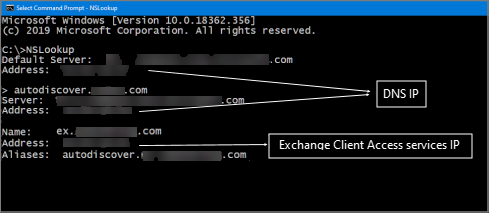
È anche possibile testare il servizio di individuazione automatica da Internet all'indirizzo https://testconnectivity.microsoft.com. Oppure testarlo da un dominio locale usando lo strumento Analizzatore connettività Microsoft. Per altre informazioni, vedere Strumento Analizzatore connettività Microsoft.
Controllare l'individuazione automatica
Se l'individuazione automatica non riesce, provare a seguire questa procedura:
Configurare un record DNS di individuazione automatica valido.
Hardcoded l'URL EWS nel file di configurazione del connettore exchange Intune:
Determinare l'URL EWS. L'URL EWS predefinito per Exchange è
https://<mailServerFQDN>/ews/exchange.asmx, ma l'URL potrebbe essere diverso. Contattare l'amministratore di Exchange per verificare l'URL corretto per l'ambiente.Modificare il file OnPremisesExchangeConnectorServiceConfiguration.xml . Per impostazione predefinita, il file si trova in %ProgramData%\Microsoft\Windows Intune Exchange Connector nel computer che esegue Exchange Connector. Aprire il file in un editor di testo e quindi modificare la riga seguente in modo da riflettere l'URL EWS per l'ambiente:
<ExchangeWebServiceURL>https://<YourExchangeHOST>/EWS/Exchange.asmx</ExchangeWebServiceURL>
Salvare il file e quindi riavviare il computer o riavviare il servizio Microsoft Intune Exchange Connector.
Nota
In questa configurazione, il connettore exchange Intune smette di usare l'individuazione automatica e si connette direttamente all'URL EWS.